

系统:Win10 大小:1.79G
类型:专业制图 更新:2021-04-08 11:19

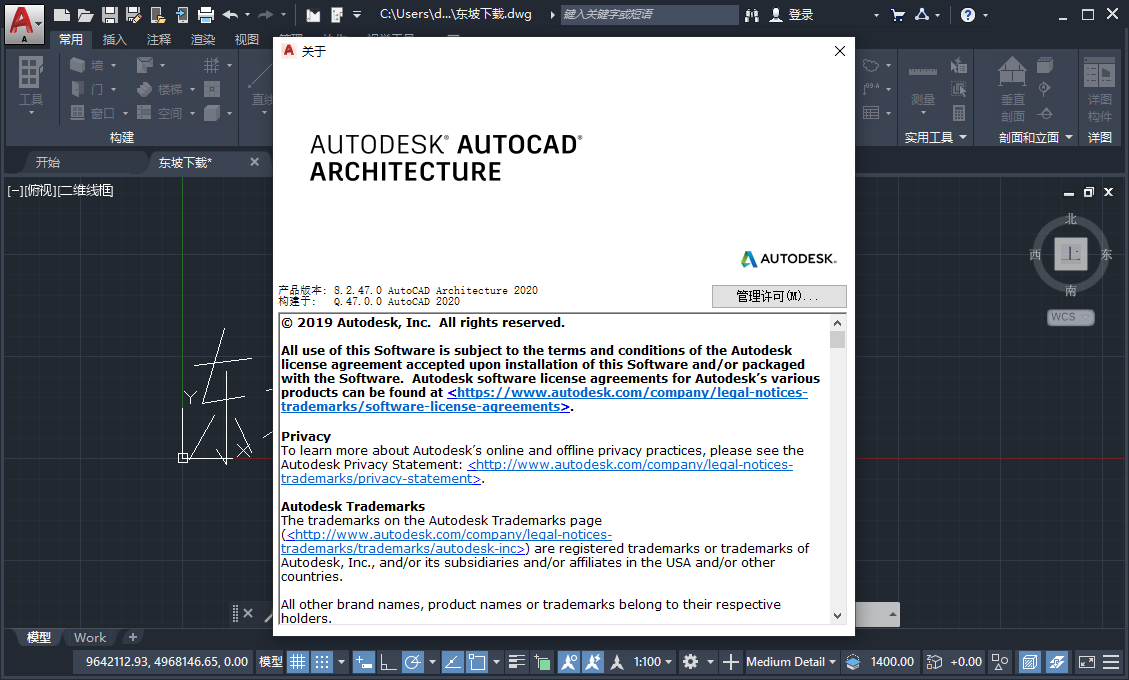
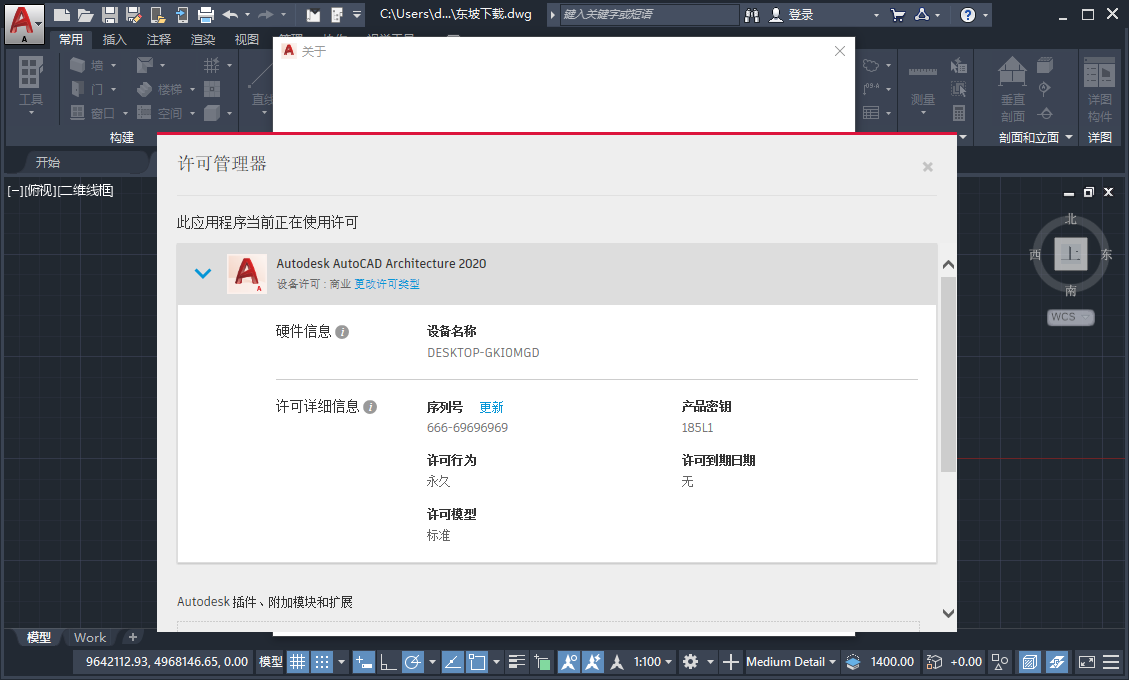
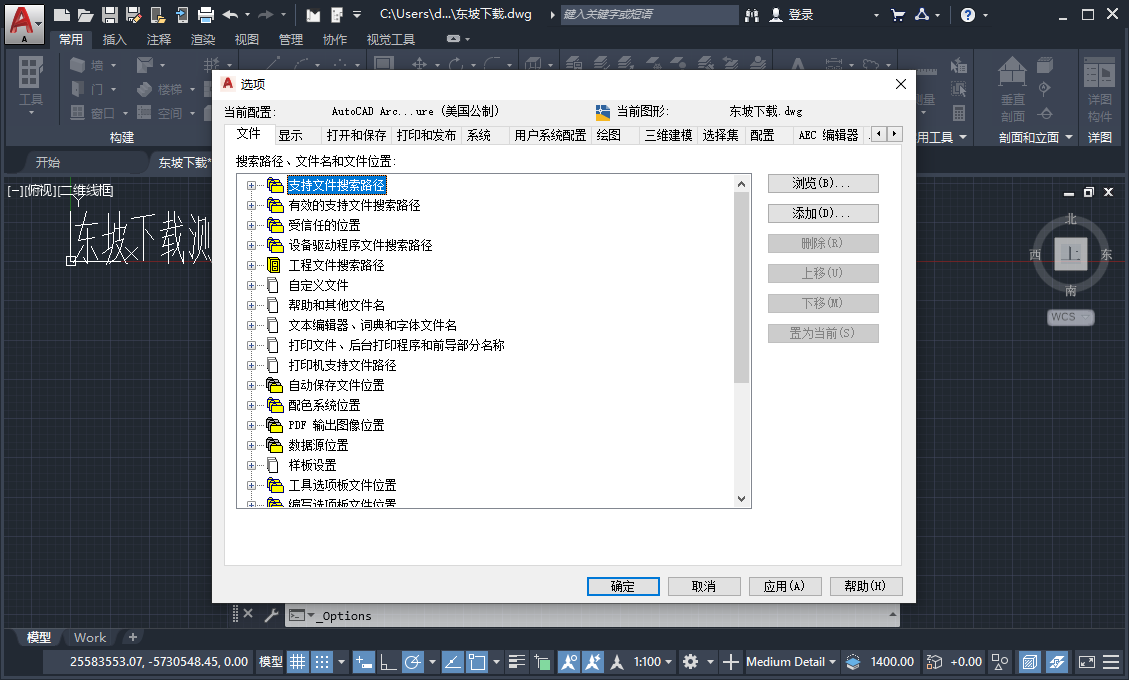
AutoCAD Architecture 2020是一个专业的建筑设计软件,由欧特克公司开发设计,拥有强大的辅助设计能力,通过软件可以创建你自己所需要的工程图、文档,包括明细表,本站带来了破解版本,可免费使用!

1、运行exe,开始提取安装文件;

2、安装程序启动,点击安装;
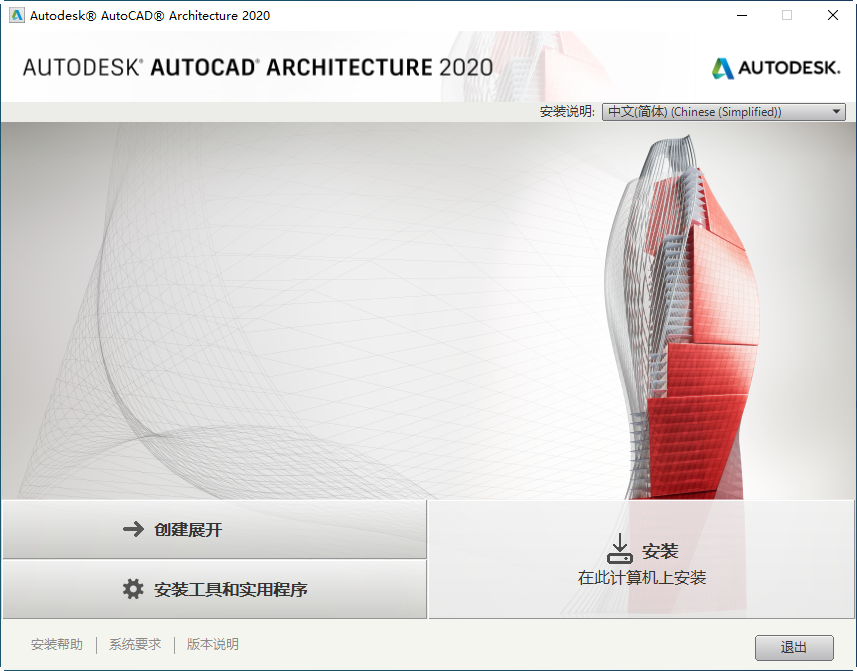
3、点击接受许可协议;
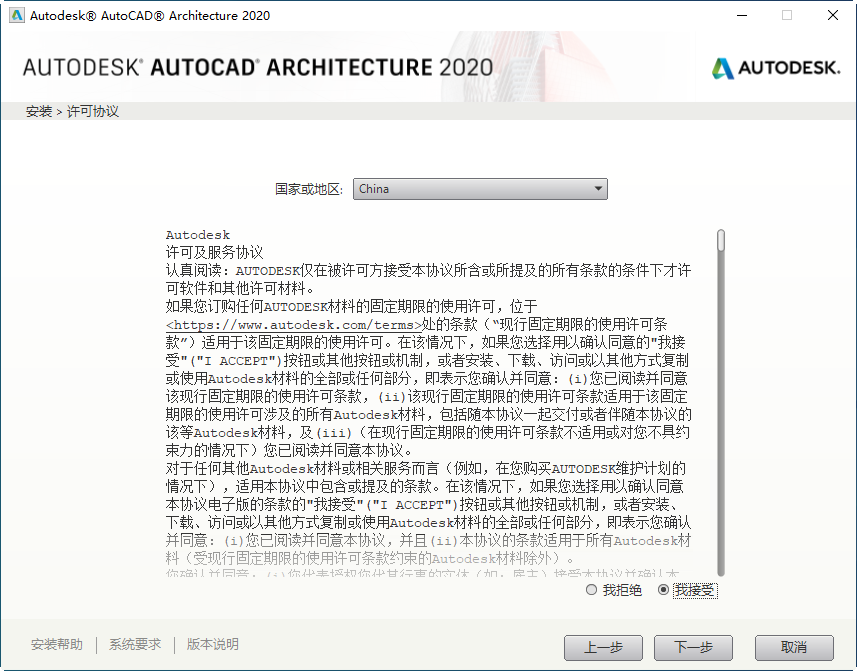
4、设置安装位置,点击安装;
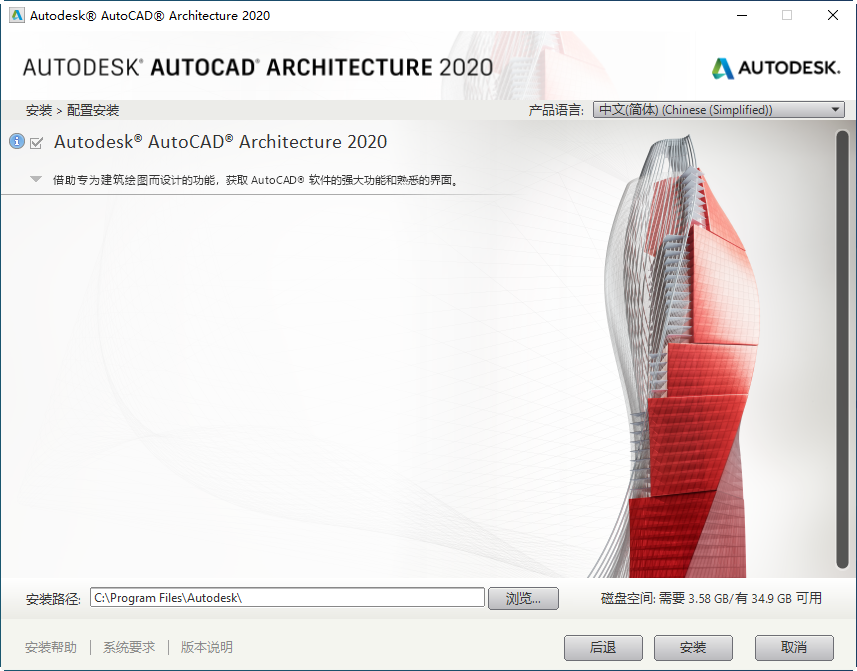
5、等待产品安装;

6、安装完成!

1、断开网络,运行软件,点击输入序列号;
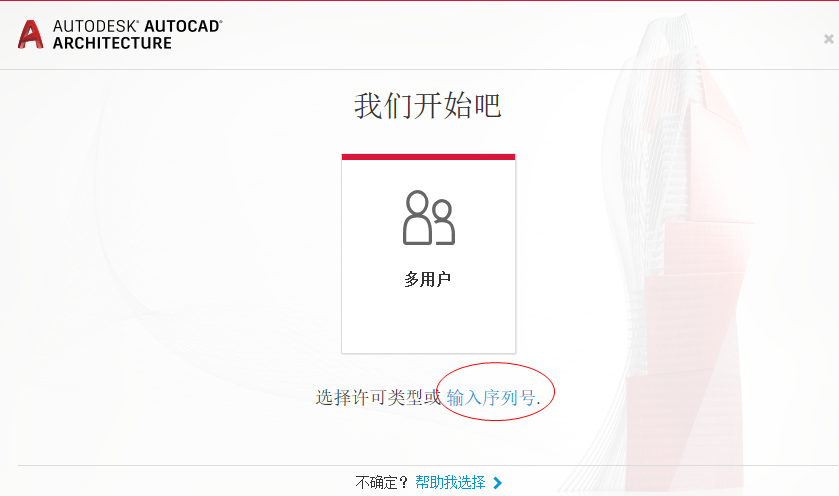
2、点击激活;

3、输入序列号和产品密钥;
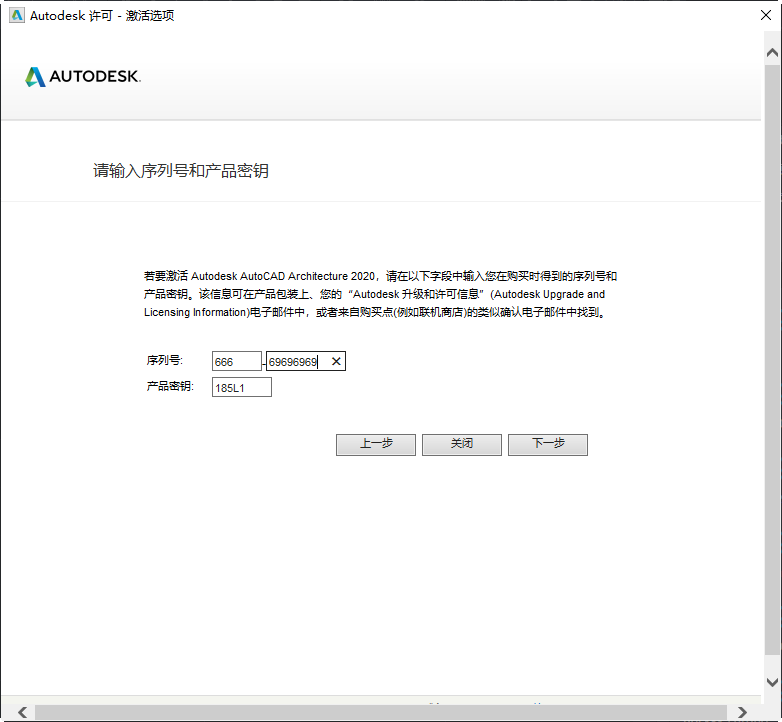
4、点击上一步,返回到激活页面;

5、以管理员身份运行注册机,将申请号复制到注册机,点击patch,点击generate,生成激活码,复制激活码到软件激活页面,点击下一步;

6、激活完成!
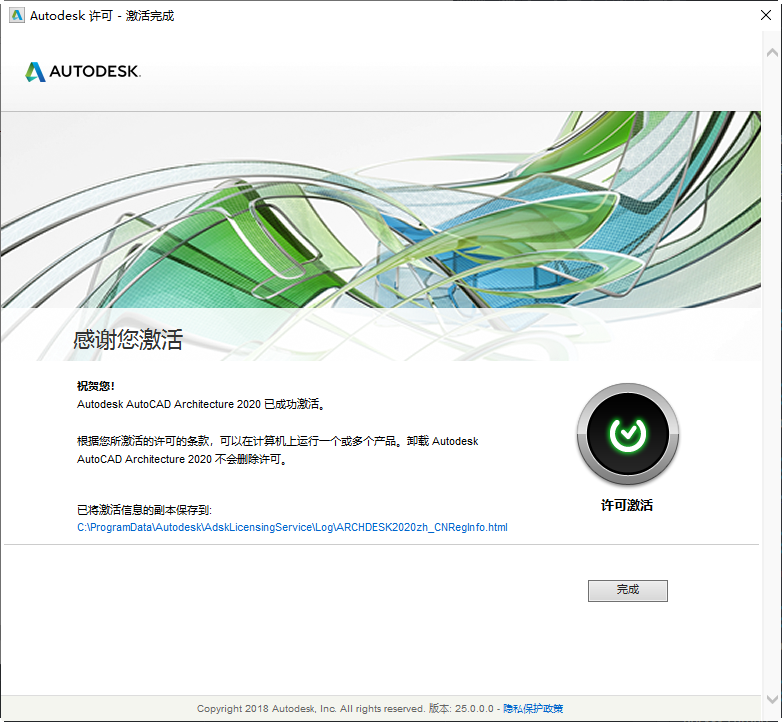
熟悉的用户环境
采用简易的用户界面。您可以更快地找到最需要的工具和命令,找出较少使用的工具,并能够更轻松地找到相关新功能。这样一来,您可以缩短用于搜索菜单和工具栏的时间,将更多时间用在设计上。
软件包括一整套详图构件和标准工具库。软件可以让详图创建流程实现全面自动化,确保标注恰当并且一致,让您彻底摆脱费时又费力的文档创建和设计标注工作。详图绘制好后,您可以快速、轻松地生成图注。
墙、门、窗
绘制并保存常见的建筑构件,例如墙、门、窗。绘制能够反映实际建筑的墙面布局。通过调整构件来修改墙壁及其边缘条件,帮助用户更轻松地处理常见的墙连接条件,例如直角、三角或交叉消防墙。精确地自动插入并放置门或窗。移动一堵墙或临墙,空间会自动更新。应用熟悉的AutoCAD命令,例如Fillet和Chamfer。
空间
自动为工程图中的每个房间添加带有房间面积的标签。如果房间边界发生变化,您可以轻松地更新空间,以及相关的标签和面积,确保图档的准确性。
剖面图和立面图
使用材料填充功能直接从平面图生成二维剖面图和立面图。如果您对设计进行修改,软件将生成全新的剖面图和立面图,并保存图层、颜色、线型和其它属性。
快速提高您的工作效率
为您提供你所需的所有功能,以及专门为建筑绘图、设计、协作以及文档制作开发的工具。
创建明细表
您可以轻松地修改最初的明细表样式,使其符合公司的标准,或重新创建带有所需数据的新明细表。由于明细表与设计直接关联,您只需点击按钮,就可以更新这些明细表,使其反映所有设计变更。
渲染
利用集成渲染功能在每个设计阶段创建的生动的客户演示。这种优化的可视化功能完全集成到软件的工作流中。通过可视化手段传达更加丰富的设计信息,可显著提高设计图纸的质量。使用FBX文件格式还可进一步增强渲染功能,将设计导出至建模和动画软件(如Autodesk 3ds Max Design)中。
建筑图主要包括设计说明、平面图、立面图、剖面图、楼梯详图、墙身详图。
设计说明中主要看建筑概况,建设地点、工程类型、功能等。
平面图本身没什么可多说的,主要看各房间的功能,买过房的亲一定看过户型图,你看到的户型图传单本身就是从建筑图摘出来的。
立面图与平面图是对照着看的。平面横向轴用字母A~Z,纵向轴用数字1~n。找对应立面轴号要将平面轴号逆时针读,去找相应立面。
剖面图是建筑内部的立面图。剖面符号一般是在一层平面图上。看图所示1-1剖面示意符号,站在左边看右边。所以剖出的轴号是C~A轴。剖面图主要是看内部空间高度、梁板位置等。
楼梯详图主要是体现在三跑以上楼梯,如果是两跑楼梯,只看平面图即可。两跑指的是你从一层上到二层,中间只有一个休息平台,需要走两个连续不断的梯阶。
应用信息